"Tuvaro.com" מנוע חיפוש ו סרגל הכלים של Tuvaro על ידי "טובארו" היא תוכנת פרסום וחוטפת דפדפן אחרת, וכאשר היא מותקנת במחשב שלך משנה את הגדרות החיפוש שלך באינטרנט, משנה את דף הבית שלך באינטרנט ל"tuvaro.com" ומדמה את מנוע החיפוש של גוגל.
המוציא לאור (tuvaro.com) טוען שמנוע החיפוש שלהם מספק פתרונות חיפוש ומונטיזציה מותאמים אישית למפתחי תוכנה ולמדיה חברות אך מנוע החיפוש Tuvaro מסווג כתוכנת פרסום מכיוון שמבצע הפניות גלישה ומציג פרסומות מבלתי ידוע ספקים.
ה "טובארו" תוכנית ההתקנה מצורפת בתוך תוכנות אחרות להתקנת תוכנות חינמיות ומסיבה זו עליך תמיד לשים לב כאשר אתה מתקין תוכנה חינמית על המחשב שלך.
כדי להסיר הגדרות חיפוש "Tuvaro" וסרגל הכלים "Tuvaro". מהמחשב שלך, השתמש בשלבים הבאים:
![mysearchresults-removal_thumb[3] mysearchresults-removal_thumb[3]](/f/ba484df594ec923ace9fb32555ca3e7a.jpg)
איך להסיר הגדרות חיפוש "Tuvaro" וסרגל הכלים "Tuvaro". מהמחשב שלך:
שלב 1. הסר התקנה של יישומים שהותקנו מ "טובארו" באמצעות לוח הבקרה שלך.
1. כדי לעשות זאת, עבור אל התחל > לוח הבקרה.
{הַתחָלָה > הגדרות > לוח בקרה. (Windows XP)}

2. לחץ פעמיים כדי לפתוח "הוסף או הסר תוכניות" אם יש לך Windows XP או
“תוכניות ותכונות" אם יש לך Windows 8, 7 או Vista.

3. ברשימת התוכניות, מצא ו הסר/הסר התקנה של יישומים אלה: *
א. סרגל הכלים של Tuvaro (מאת טובארו)
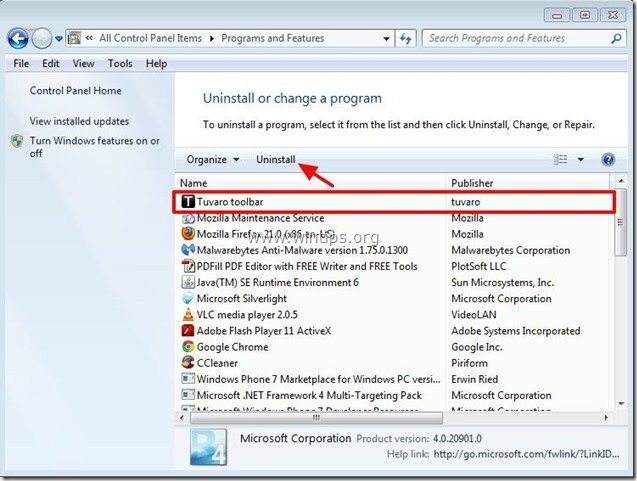
שלב 2. לְהַסִיר הגדרות חיפוש "Tuvaro" וסרגל הכלים "Tuvaro". מדפדפן האינטרנט שלך.
אינטרנט אקספלורר, גוגל כרום, Mozilla Firefox
אינטרנט אקספלורר
איך להסיר הגדרות חיפוש "Tuvaro" וסרגל הכלים "Tuvaro". מ-Internet Explorer ושחזר את הגדרות החיפוש של IE.
1.פתח את Internet Explorer ואז פתח את "אפשרויות אינטרנט”.
כדי לעשות זאת מתפריט הקבצים של IE, בחר "כלים” > “אפשרויות אינטרנט”.
הודעה*: בגרסאות האחרונות של IE לחץ על "גלגל שיניים" סמל  בצד ימין למעלה.
בצד ימין למעלה.
![remove-mysearchresults-internet-explorer_thumb[1] remove-mysearchresults-internet-explorer_thumb[1]](/f/821b0543baf4d04a74b30c9609472562.jpg)
2. לחץ על "מִתקַדֵם" הכרטיסייה.

3. בחר "אִתחוּל”.

4. סמן (כדי לאפשר) את "מחק הגדרות אישיות" תיבת ובחר "אִתחוּל”.

5. לאחר השלמת פעולת האיפוס, לחץ על "סגור" ולאחר מכן בחר "בסדר" כדי לצאת מאפשרויות Internet Explorer.

6. סגור את כל חלונות Internet Explorer והמשך אל שלב 3.
גוגל כרום
איך להסיר הגדרות חיפוש "Tuvaro" וסרגל הכלים "Tuvaro". מ-Google Chrome ושחזר את הגדרות החיפוש של Chrome.
1. פתח את Google Chrome ועבור לתפריט כרום  ובחר "הגדרות".
ובחר "הגדרות".
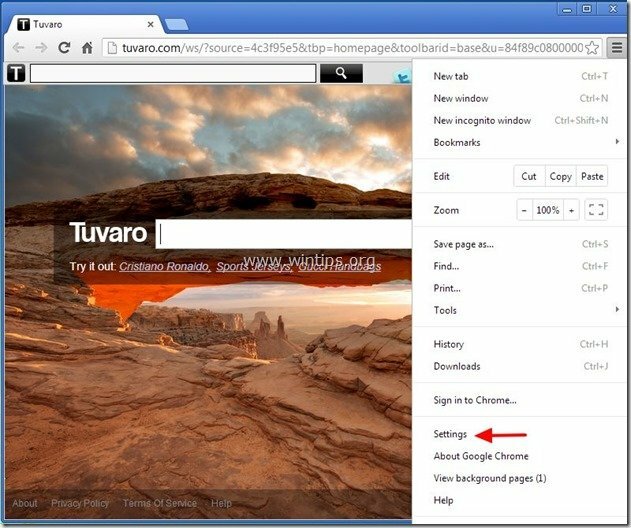
2. למצוא את ה "בהפעלה"קטע ובחר"סט עמודים".
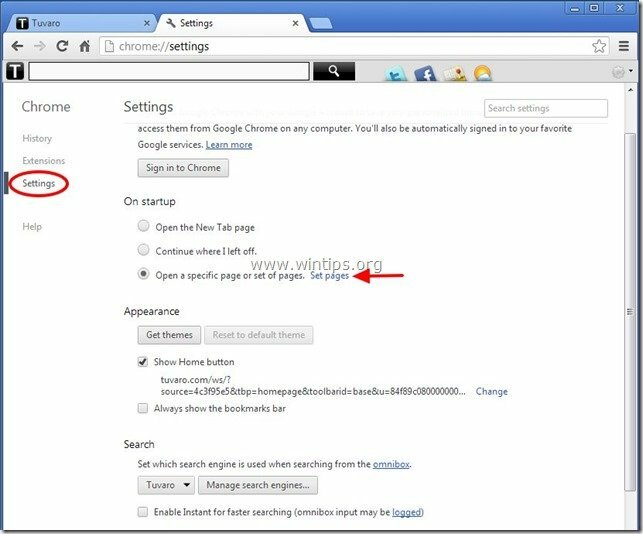
3.לִמְחוֹק ה "tuvaro.com" מדפי הפעלה על ידי לחיצה על "איקס"סמל בצד ימין.
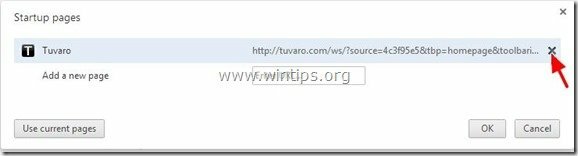
4.הגדר את דף ההפעלה המועדף עליך (לְמָשָׁל. http://www.google.com) ולחץ על "בסדר".

5. תחת "מראה חיצוני", סמן כדי להפעיל את "הראה כפתור 'בית" אפשרות ובחר "שינוי”.
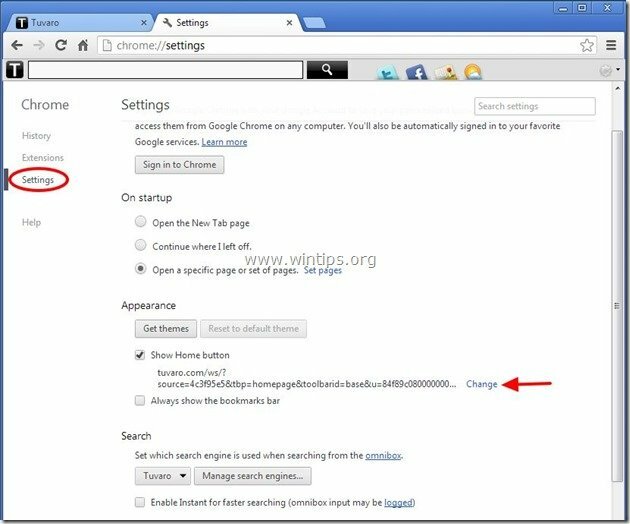
6.לִמְחוֹק ה "tuvaro.com"כניסה מ"פתח את הדף הזה" קופסא.
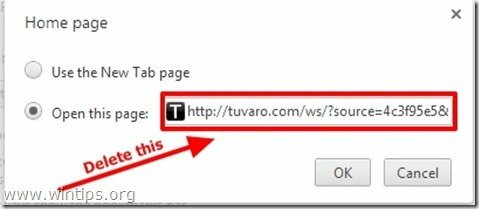
7.סוּג (אם אתה רוצה) דף האינטרנט המועדף עליך כדי לפתוח כאשר אתה לוחץ על "דף הבית" כפתור (למשל www.google.com) או השאר שדה זה ריק ולחץ על "בסדר”.

5. לך ל "לחפש"קטע ובחר"ניהול מנועי חיפוש".
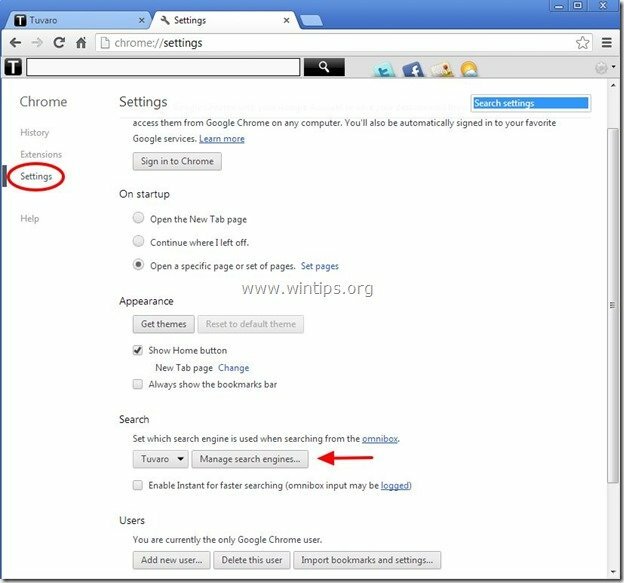
6.בחר את מנוע החיפוש המועדף המועדף עליך (למשל חיפוש בגוגל) ולחץ על "הפוך כברירת מחדל".
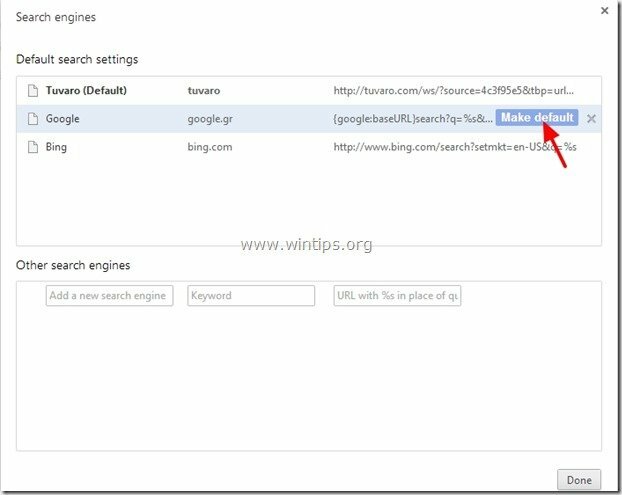
7. לאחר מכן בחר את "טובארו - tuvaro.com" מנוע חיפוש ו הסר זאת על ידי לחיצה על "איקס" סמל בצד ימין. בחר "בסדר" לסגור "מנועי חיפוש"חלון.
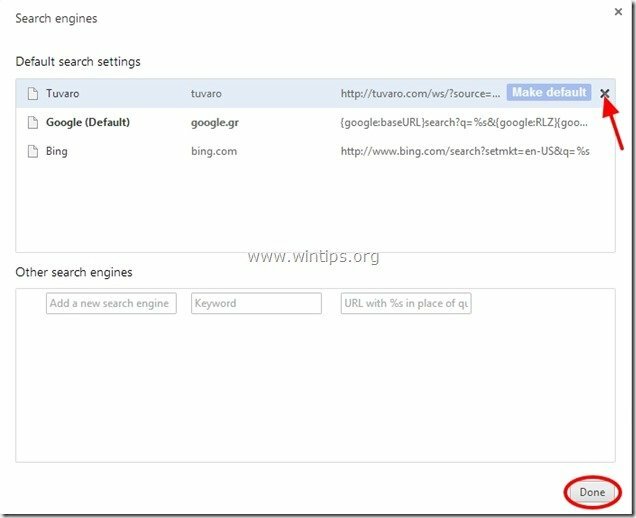
8. בחר "הרחבות" משמאל.

9. ב"הרחבות" אפשרויות לְהַסִיר ה "Tuvaro Chrome Toolbar " הרחבה על ידי לחיצה על סמל המיחזור בצד ימין.
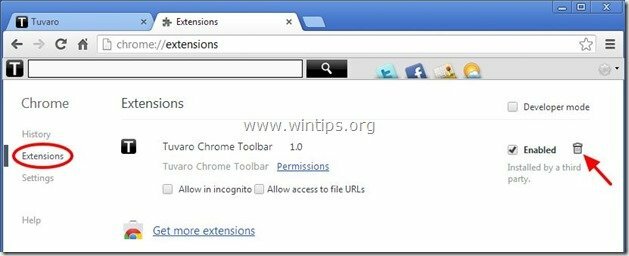
10. סגור את כל חלונות Google Chrome ו ערודד ל שלב 3.
Mozilla Firefox
איך להסיר הגדרות חיפוש "Tuvaro" וסרגל הכלים "Tuvaro". מ-Mozilla Firefox ושחזר את הגדרות החיפוש של Firefox..
1. לחץ על "פיירפוקס" לחצן התפריט בצד שמאל למעלה של חלון Firefox ולך ל “עֶזרָה” > “מידע על פתרון בעיות”.
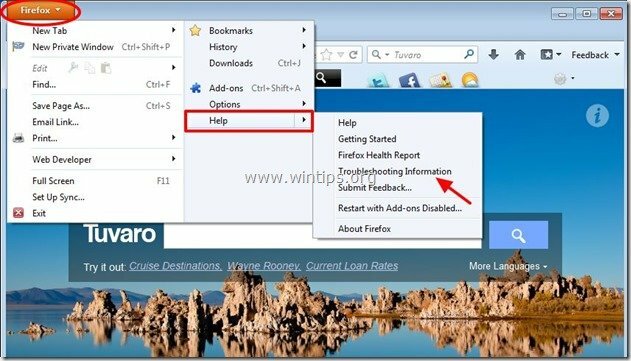
2. ב"מידע על פתרון בעיות"חלון, הקש "אפס את פיירפוקס" כפתור ל אפס את Firefox למצב ברירת המחדל שלו.

3. ללחוץ "אפס את פיירפוקס" שוב.

4. לאחר השלמת עבודת האיפוס, Firefox יופעל מחדש.
5. לחץ על "פיירפוקס" כפתור תפריט שוב ועבור אל "תוספות”.
![firefox-menu-Add-ons_thumb[2] firefox-menu-Add-ons_thumb[2]](/f/401d9b79dd2f1fb4b02a79db39530f8a.jpg)
6. בחר "הרחבות" בצד שמאל ולאחר מכן ודא ש"טובארו” הרחבות לא קיימות. *
* אם "טובארו” קיימות הרחבות, ואז הסר אותן על ידי לחיצה על "לְהַסִיר" כפתור.
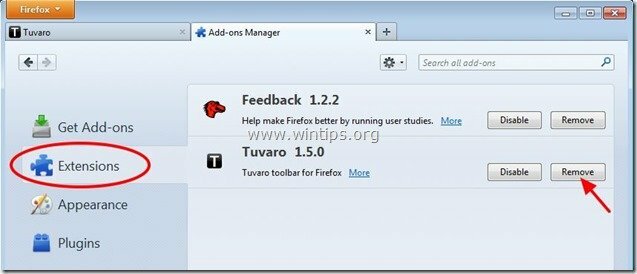
9.סגור את כל פיירפוקס חלונות והמשך אל השלב הבא.
שלב 3: נקה את ערכי הרישום הנותרים באמצעות "AdwCleaner".
1. הורד ושמור "AdwCleaner" כלי השירות לשולחן העבודה שלך.

2. סגור את כל התוכניות הפתוחות ו לחץ לחיצה כפולה לפתוח "AdwCleaner" משולחן העבודה שלך.
3. ללחוץ "לִמְחוֹק”.
4. ללחוץ "בסדר" בחלון "AdwCleaner - מידע" ולחץ על "בסדר" שוב כדי להפעיל מחדש את המחשב.

5. כאשר המחשב שלך מופעל מחדש, סגור חלון מידע "AdwCleaner" (readme) והמשך לשלב הבא.
שלב 4. לְנַקוֹת המחשב שלך לא יישאר איומים זדוניים.
הורד ו להתקין אחת מהתוכניות האמינות ביותר נגד תוכנות זדוניות בחינם כיום לניקוי המחשב שלך מאיומים זדוניים שנותרו. אם אתה רוצה להישאר מוגן כל הזמן מאיומי תוכנות זדוניות, קיימים ועתידיים, אנו ממליצים שתתקין את Malwarebytes Anti-Malware PRO:
הגנת Malwarebytes™
מסיר תוכנות ריגול, תוכנות פרסום ותוכנות זדוניות.
התחל את ההורדה החינמית שלך עכשיו!
*אם אינך יודע כיצד להתקין ולהשתמש ב"MalwareBytes Anti-Malware", תקרא את זה הוראות.
עֵצָה: כדי להבטיח שהמחשב שלך נקי ובטוח, בצע סריקה מלאה של Anti-Malware של Malwarebytes ב-Windows "מצב בטוח".*
*כדי להיכנס למצב בטוח של Windows, לחץ על "F8מקש " כשהמחשב שלך מאתחל, לפני הופעת הלוגו של Windows. כאשר "תפריט אפשרויות מתקדמות של Windows" מופיע על המסך שלך, השתמש במקשי החצים במקלדת כדי לעבור אל מצב בטוח אפשרות ולאחר מכן הקש "להיכנס“.
שלב 5. נקה קבצים וערכים לא רצויים.
להשתמש "CCleanerתוכנית והמשך אל לְנַקוֹת המערכת שלך מזמנית קבצי אינטרנט ו ערכי רישום לא חוקיים.*
*אם אתה לא יודע איך להתקין ולהשתמש "CCleaner", תקרא את זה הוראות.
שלב 6. הפעל מחדש את המחשב כדי שהשינויים ייכנסו לתוקף ובצע סריקה מלאה עם תוכנית האנטי-וירוס שלך.
תודה רבה, זה עבד לי לאחר שינוי יעד קיצור הדרך, זה התווסף בסוף בדיוק כמו שאמרת. שוב תודה!
כשאני מנסה לשנות את שמו, הוא אומר "לא ניתן להשלים את הפעולה כי התיקיה או הקובץ פתוחים בתוכנה אחרת." היה לי גם כרום סגור, והרצתי ccleaner לפני שעשיתי את זה.
איפוס הכרום לא עבד לי. עבור נתוני משתמש, אני לא מוצא את "C:\Users\%USERNAME%\AppData\Local\Google\Chrome\" (או "C:\Documents and Settings\%USERNAME%\Local Settings\Application Data\Google\Chrome\" אולי בגלל שיש לי ווינדוס 8.
היי, ניסיתי את המדריך הזה, זה לא עבד. הלכתי גם לנכסים, ולא היה שום דבר על טובארו. עדיין יש לי את Tuvaro כדף הבית.
זה לא עבד בשבילי. פיירפוקס עדיין נחטף ל-tuvaro. מה עשיתי עד כה: אפס את ה-firefox להגדרות המקוריות. הפעיל את Adwcleaner והסיר את כל מה שמצא. הפעל את JRT (כלי להסרת תוכנות זבל) כדי להיפטר מכל הקבצים המתמשכים. הפעלת Antimalwarebytes. הוא לא מצא תוכנה זדונית. לְאַתחֵל. רץ Firefix. עלה שוב לטובארו! אין שום דבר בהרחבות, שום זכר שאני יכול למצוא לחוטף. אבל זה עדיין חוטף! מה אני יכול לעשות???
תודה לך, הבעיה השנייה נפתרה בעזרת העצה המצוינת שלך, Tuvaro הסיר.
ממך מאוד על זה, זה עזר מאוד
סוף סוף נפטרתי מהדבר המעצבן הזה!
אגב, לסרגל הכלים היה שם אחר במחשב שלי, אז אולי כדאי ליידע אנשים אחרים שהוא עשוי לבוא בשמות שונים למקרה שהם לא ישימו לב לזה בעצמם
